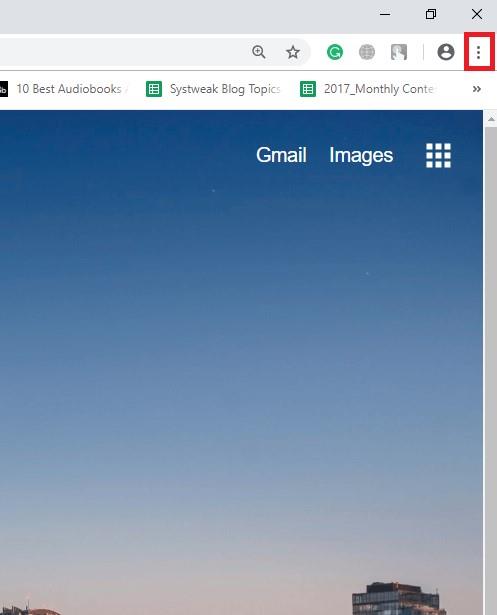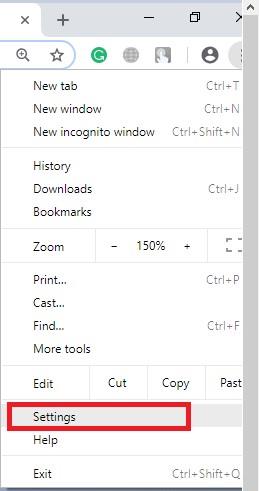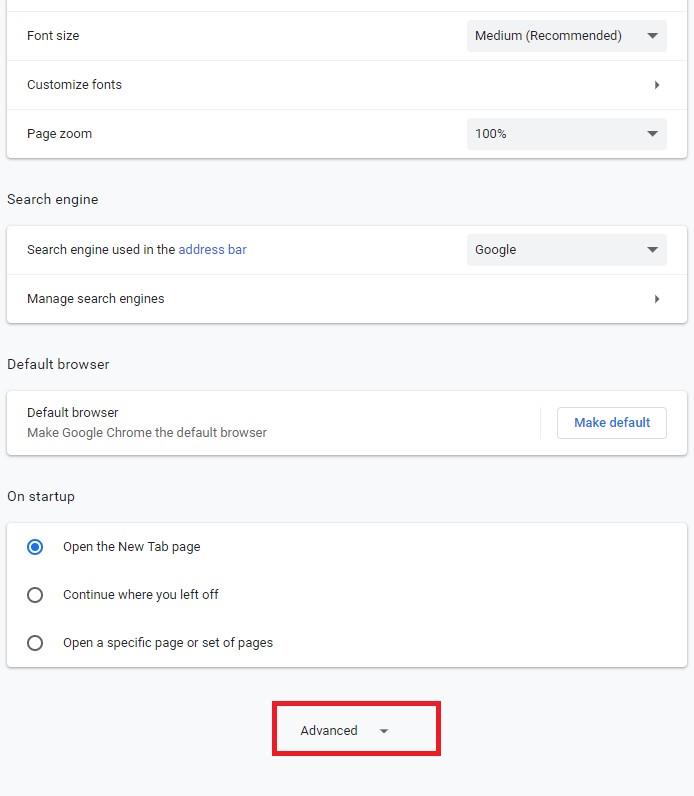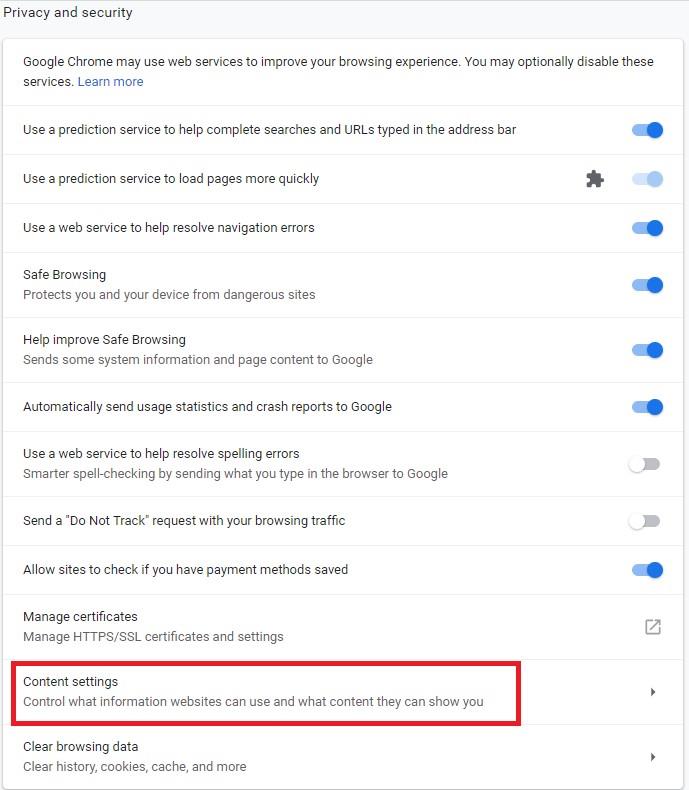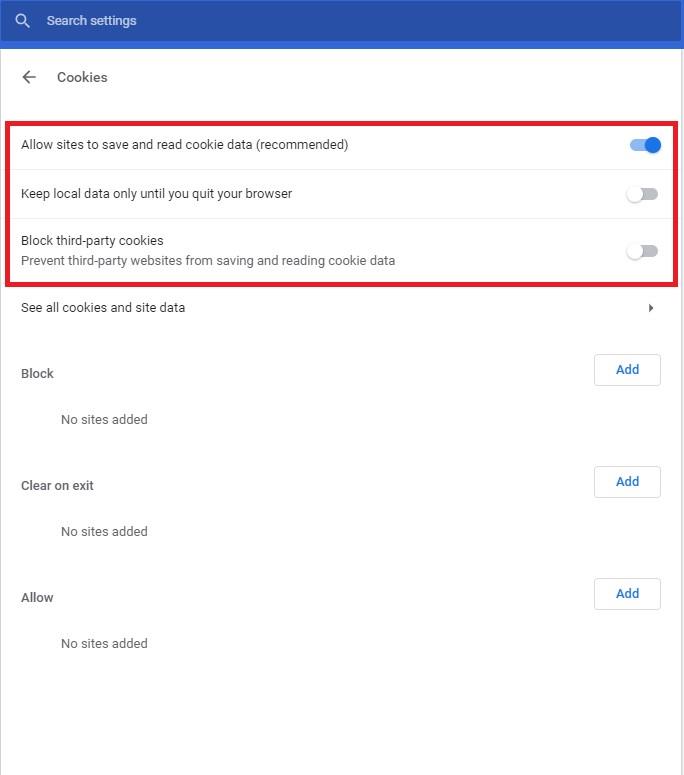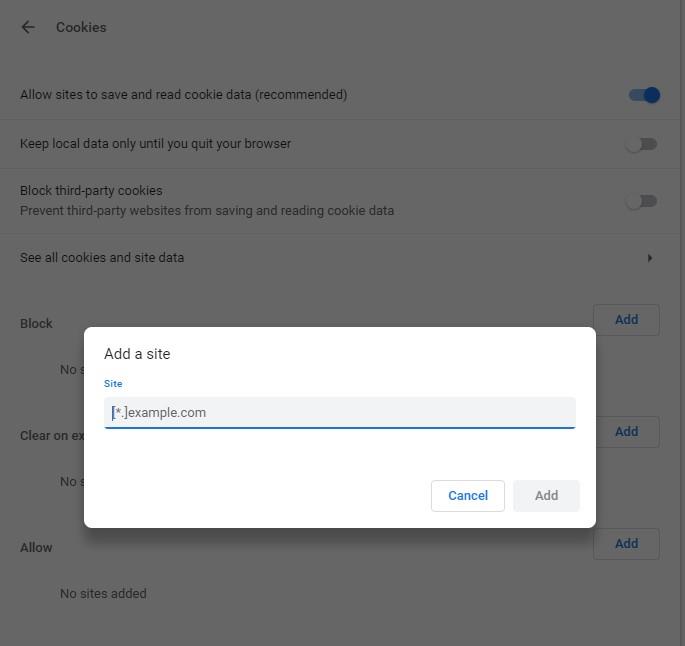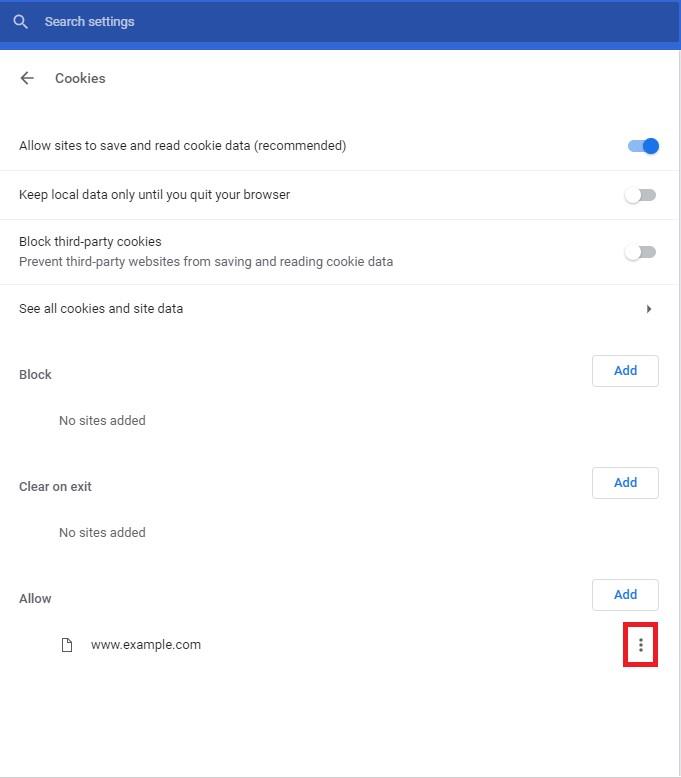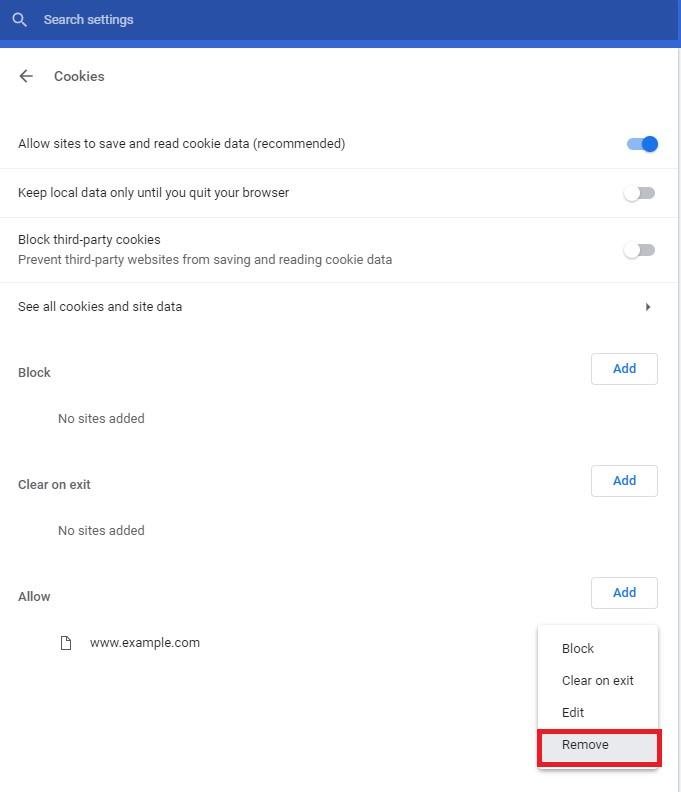Vsi so že slišali za internetne piškotke, vendar le malokdo od nas ve, česa so zmožni piškotki, ne glede na to, ali so uporabni ali ne. Internetni piškotki so majhne datoteke, ki jih ustvarijo spletna mesta, ki jih obiščete, in so odgovorni za izboljšanje brskanja in spletne nakupovalne izkušnje s shranjevanjem zgodovine brskanja za odpiranje spletnih mest hitreje kot običajno. Prav tako si lahko zapomnijo vaše poverilnice, tako da se vam ni treba prijaviti vsakič, ko greste v splet. Ker pa nič ni brezplačno, lahko ti piškotki na koncu posegajo v vašo zasebnost, če se jih ne znebite. Na srečo lahko v brskalniku urejate, upravljate in onemogočite piškotke.
Če želite izvedeti, kako onemogočiti piškotke v brskalniku Google Chrome v računalniku z operacijskim sistemom Windows, preberite več. Preden pa nadaljujemo, se za boljše razumevanje poučimo o vrstah piškotkov:
Vrste piškotkov:
Piškotki tretjih oseb
Piškotki, ki jih namesti tretja oseba, so znani kot piškotki tretjih oseb. Motiv teh piškotkov je zbiranje podatkov in njihova uporaba za različne raziskave vedenja ali demografije.
Lastni piškotki
Lastni piškotki so tisti piškotki, ki pripadajo isti domeni, izpostavljeni v naslovni vrstici spletnega brskalnika.
Super piškotki
Ti piškotki se uporabljajo za naslednjo tehnologijo, ki ne deluje s piškotki HTTP. Trajno so shranjeni v vašem sistemu in jih ni mogoče izbrisati kot običajni piškotki. Microsoftova spletna mesta so jo odkrila že leta 2011, kasneje pa je bila koda onemogočena zaradi skrbi medijev.
Trajni piškotki
Trajni piškotki ostanejo v delovanju, pravzaprav v času, ko brskalnik ni dostopen. Ti piškotki ohranjajo vaš ID uporabnika in poverilnice v mislih, kar pomeni, da vam ni treba vnašati svojega gesla vsakič, ko greste v brskalnik. Priporočljivo je, da te piškotke izbrišete vsake tri do šest mesecev.
Zombi piškotki
Ti piškotki se ustvarijo sami, ko jih izbrišete. Zombi piškotki so priročni za skript na strani stranke. Ti skripti so odgovorni za shranjevanje piškotkov na različnih mestih, naj bo to njihova lokalna shramba ali druga mesta za shranjevanje na strani stranke. Torej, ko piškotki skripti ne zaznajo, zombi piškotki samodejno ponovno ustvarijo piškotke s pomočjo obstoječih podatkov, ki se hranijo na teh lokacijah.
Varen piškotek
Varni piškotki so eni od tistih piškotkov, ki se lahko prenašajo preko šifrirane povezave, kot je HTTPS. Šifriranje zagotavlja varne piškotke, ki jih ni mogoče videti za krajo piškotkov s prisluškovanjem.
Piškotki seje:
Sejni piškotki se večinoma uporabljajo pri spletnem nakupovanju, kar vam omogoča, da v času spletnega nakupovanja hranite izdelke v vozičku. Vendar pa ti piškotki samodejno potečejo, ko zaprete brskalnik.
Kako onemogočiti piškotke v Google Chromu?
1. korak: Zaženite brskalnik Chrome.
2. korak: Pritisnite ikono možnosti menija (tri navpične črte), ki je na voljo v zgornjem desnem kotu.
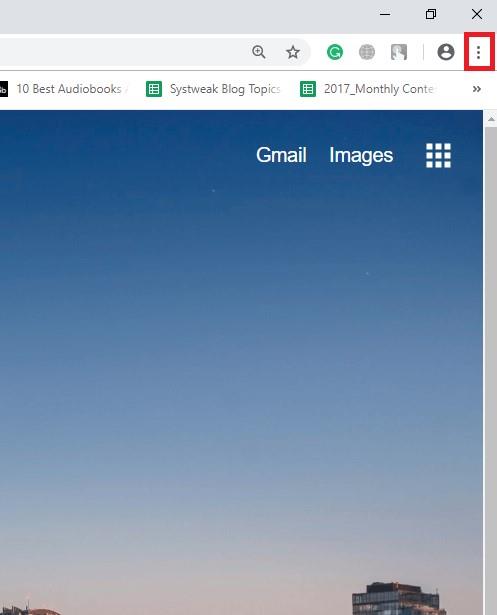
3. korak: Izberite Nastavitve.
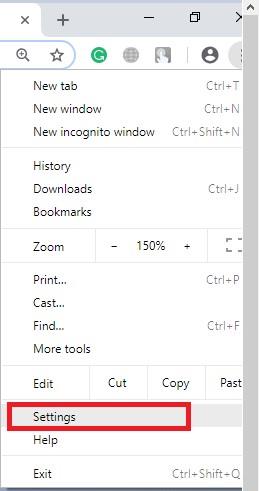
4. korak: Kliknite povezavo Napredno na dnu zaslona.
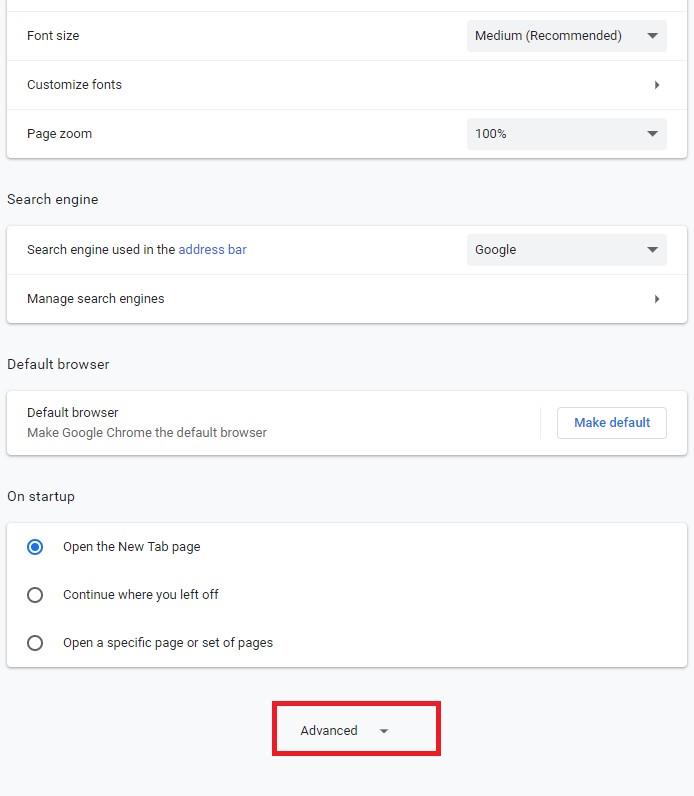
5. korak: Pomaknite se navzdol in izberite Nastavitve vsebine v razdelku Zasebnost in varnost.
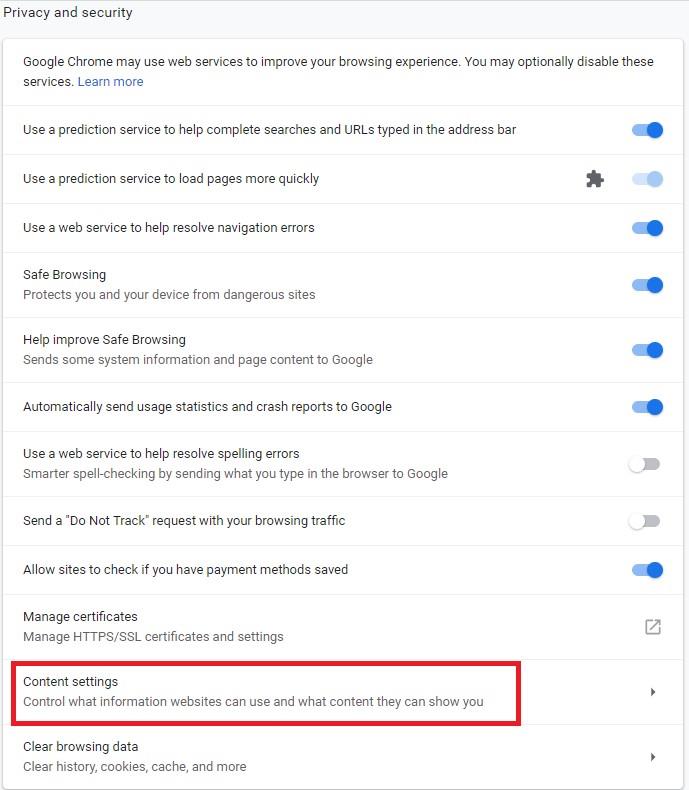
6. korak: Izberite Piškotki.
7. korak: Zdaj morate izbrati nastavitve, ki jih želite uporabiti pod piškotki.
Preberite tudi: -
Google Chrome: odkrite nove funkcije Ali ste vedeli, da je Google pravkar predstavil Chrome 69 ob svoji 10. obletnici? Preberite, če želite izvedeti ...
»Dovoli spletnim mestom, da shranjujejo in berejo podatke piškotkov« pomeni dovoliti piškotke tretjih in lastne piškotke.
»Hrani lokalne podatke samo, dokler ne zaprete brskalnika« pomeni, da se piškotki tretjih oseb in piškotki prve osebe izbrišejo ob izhodu.
"Blokiraj piškotke tretjih oseb" je namenjen preprečevanju, da bi spletna mesta tretjih oseb hranila in dostopali do podatkov piškotkov.
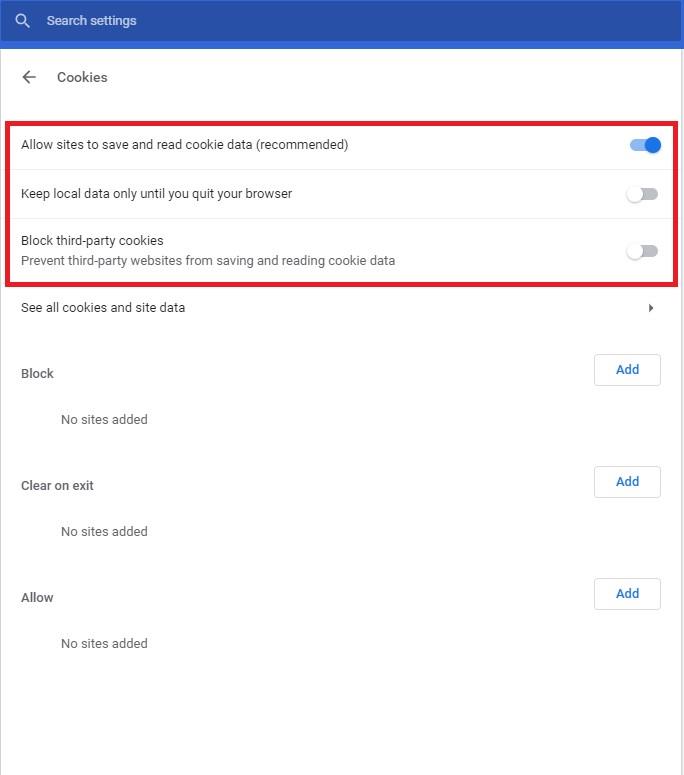
Kako dodati izjeme piškotkov za določene v Google Chromu.
Sledite spodnjim korakom, da dodate izjeme piškotkov za določene v Google Chromu.
1. korak: Vse kar morate storiti je, da kliknete možnost dodajanja, da počistite ob izhodu ali blokirate.
2. korak: Zdaj morate vnesti spletna mesta, ki jih iščete za dodajanje izjeme, in nato pritisniti Dodaj.
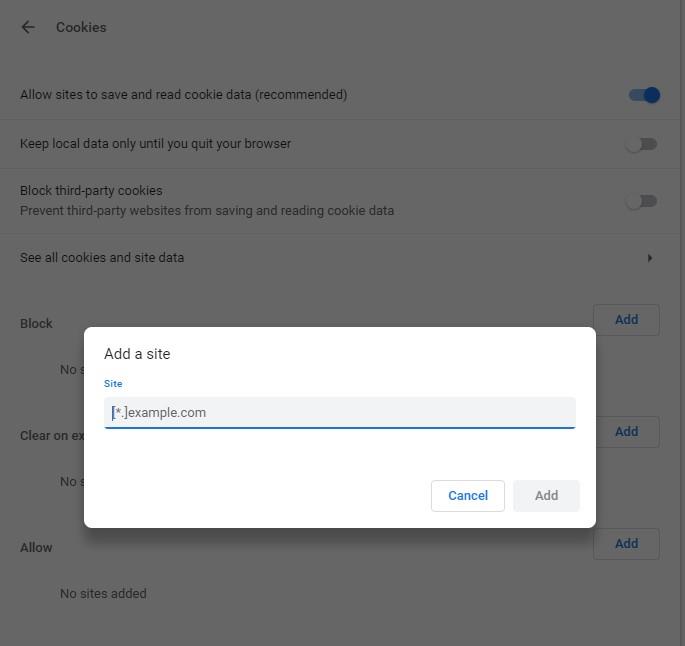
3. korak: Ko končate, morate znova iti na piškotke.
Spremenite izjeme piškotkov za izbrana spletna mesta v brskalniku.
Sledite spodnjim navodilom za spreminjanje izjem piškotkov.
1. korak: Zaženite brskalnik Chrome.
2. korak: Kliknite ikono Več (tri navpične pike), poiščete jo lahko v zgornjem desnem kotu.
3. korak: izberite Blokiraj, Dovoli ali Počisti ob izhodu glede na vaše zahteve.
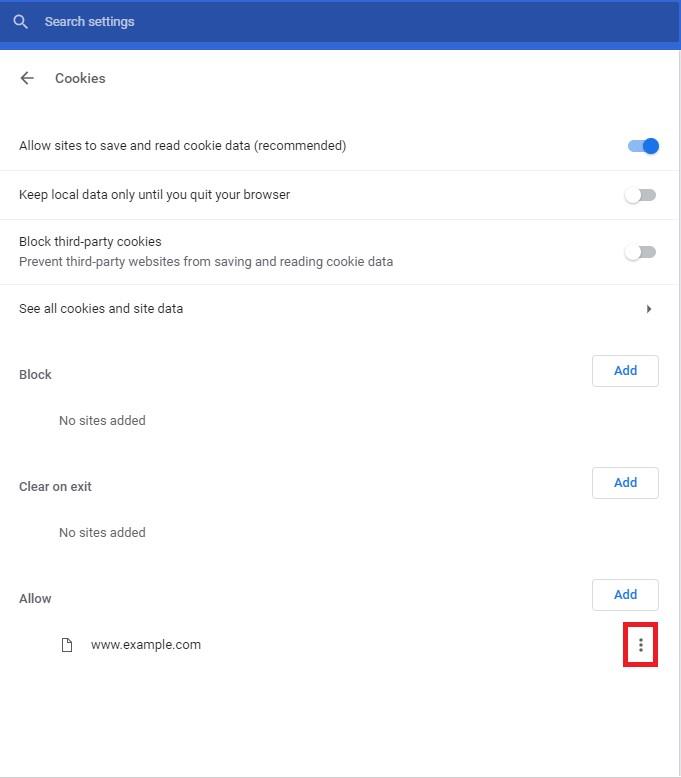
Morati prebrati:-
5 Skritih nastavitev Google Chrome za Android, ki jih je vredno prilagoditi Aplikacija Google Chrome za Android zagotavlja hvalevredno izkušnjo brskanja. Je hiter, odziven in ima paket...
Kako odstraniti izjemo piškotkov za spletna mesta v Google Chromu?
Izjeme piškotkov za spletna mesta v Google Chromu je precej preprosto odstraniti.
1. korak: Pritisnite ikono možnosti Več na desni strani istih spletnih mest, ki jih želite izločiti kot izjemo.
2. korak: Pritisnite zadnjo možnost Odstrani.
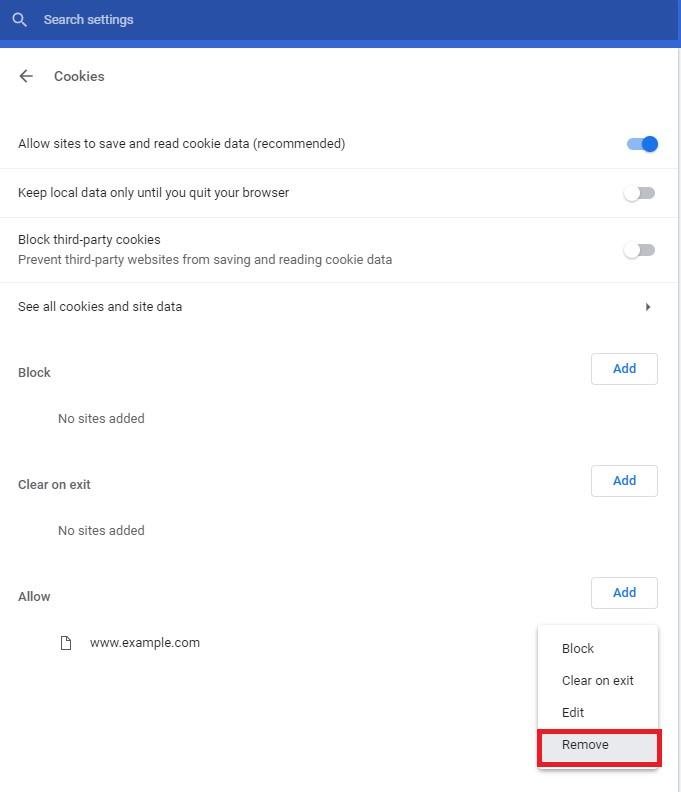
Tako lahko zdaj z lahkoto dodajate, urejate in upravljate piškotke v svojem Google Chromu in poskrbite, da nihče ne posega v vašo zasebnost. Piškotke lahko tudi onemogočite v Google Chromu.